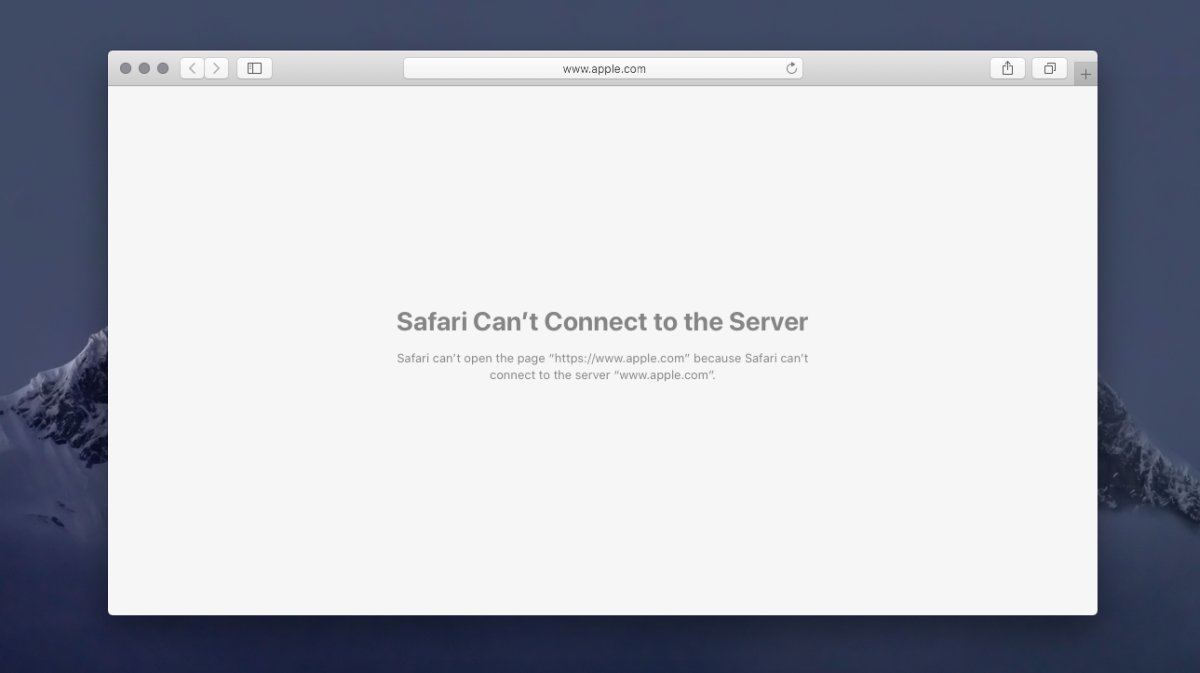Cara menggunakan font Kode Cascadia di Command Prompt on Windows 10
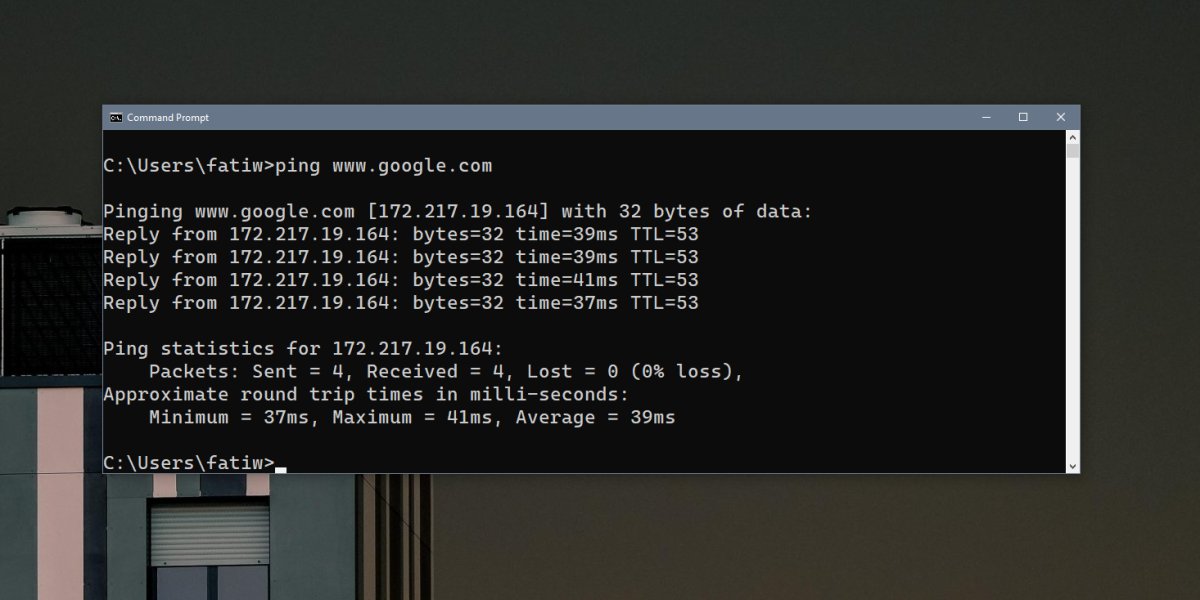
Font dibuat untuk tujuan yang berbeda; beberapa terlihat bagus di menu restoran, beberapa terlihat bagus di situs web, beberapa terlihat bagus kartu nama, dan komik terlihat buruk di mana-mana. Beberapa font hanya lebih mudah dibaca daripada yang lain dan aplikasi konsol tidak mungkin menggunakan font yang sama seperti yang dimiliki oleh pengolah kata. Command Prompt menawarkan pilihan font yang dapat digunakan pengguna. Microsoft baru saja merilis font baru untuk aplikasi Terminal baru yang disebut Cascadia Code. Jika Anda suka, Anda dapat menginstal font Cascadia di Command Prompt, dan bahkan PowerShell. Begini caranya.
Instal Kode Cascadia
Cascadia Code adalah font TTF open source. Buka halaman Github-nya dan unduh dari tab Rilis. Setelah diunduh, Anda harus menginstalnya secara luas untuk menggunakannya di Command Prompt atau PowerShell.
Untuk menginstal font, klik dua kali file dan di jendela yang terbuka, klik Instal. Penginstalan hanya membutuhkan waktu beberapa detik meskipun Anda mungkin harus mengautentikasi dengan akun admin.
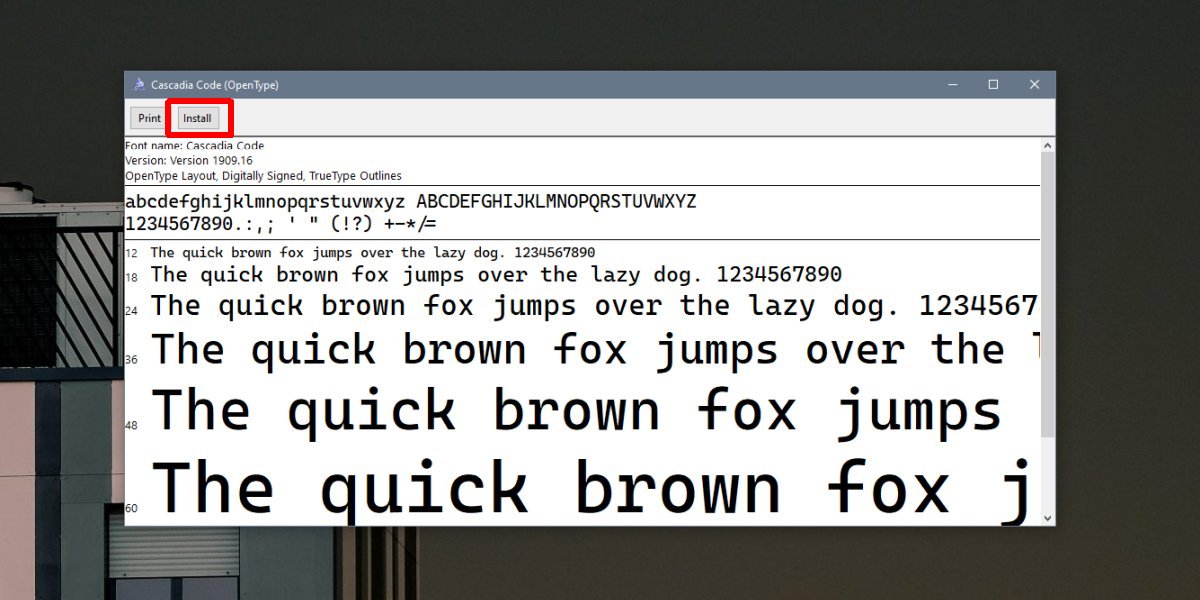
Font kode Cascadia di Command Prompt
Sekarang font telah diinstal, Anda dapat mengatur Command Prompt untuk menggunakannya. Buka Command Prompt dan klik kanan bilah judul. Dari menu konteks, pilih ‘Properti’. Buka tab Font, dan lihat daftar font di bawah ‘Font’. Pilih Cascadia Code, dan klik OK. Ketika Anda kembali ke Command Prompt, itu akan menggunakan font baru. Setiap kali Anda membukanya lagi, itu akan mempertahankan pengaturan ini.
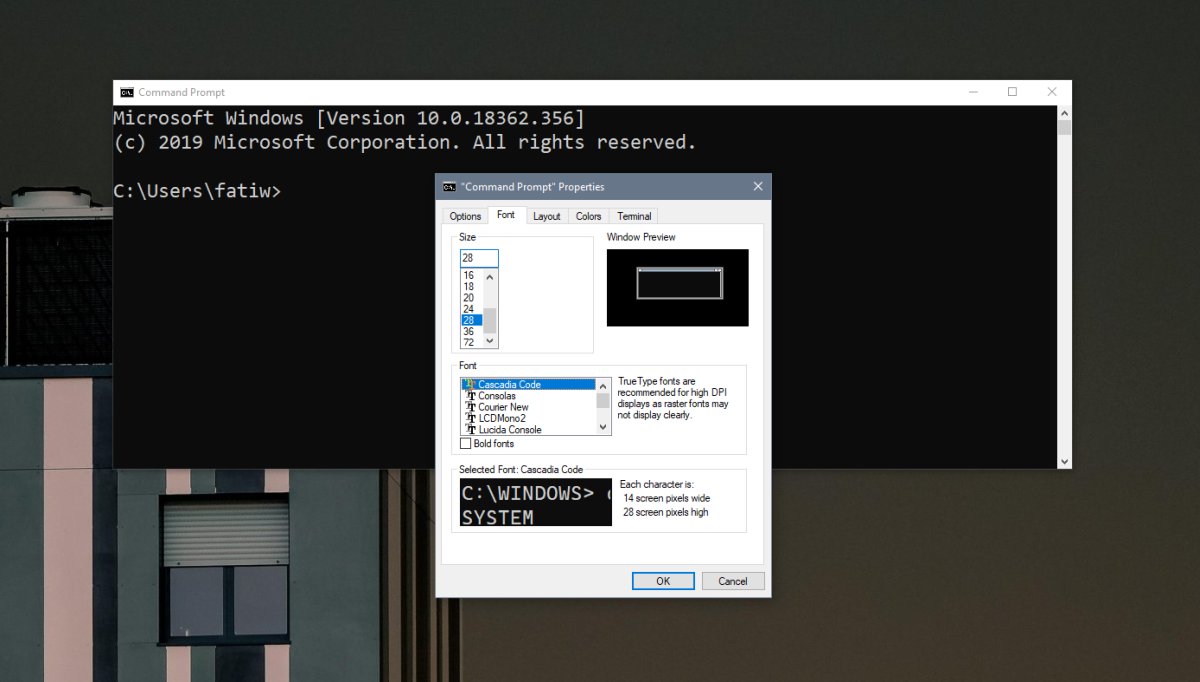
Anda dapat melakukan ini untuk pengguna saat ini, atau untuk pengguna admin. Itu semua tergantung pada bagaimana Anda membuka Command Prompt.
Kode Cascadia di PowerShell
Untuk menggunakan Kode Cascadia di PowerShell, Anda harus mengikuti langkah-langkah serupa. Buka PowerShell dan klik kanan bilah judul. Dari menu konteks, pilih Properties.
Buka tab Font, dan cari Cascadia Code di bawah daftar font di bagian Font. Pilih itu, dan klik OK. PowerShell akan menggunakan Kode Cascadia mulai saat ini.
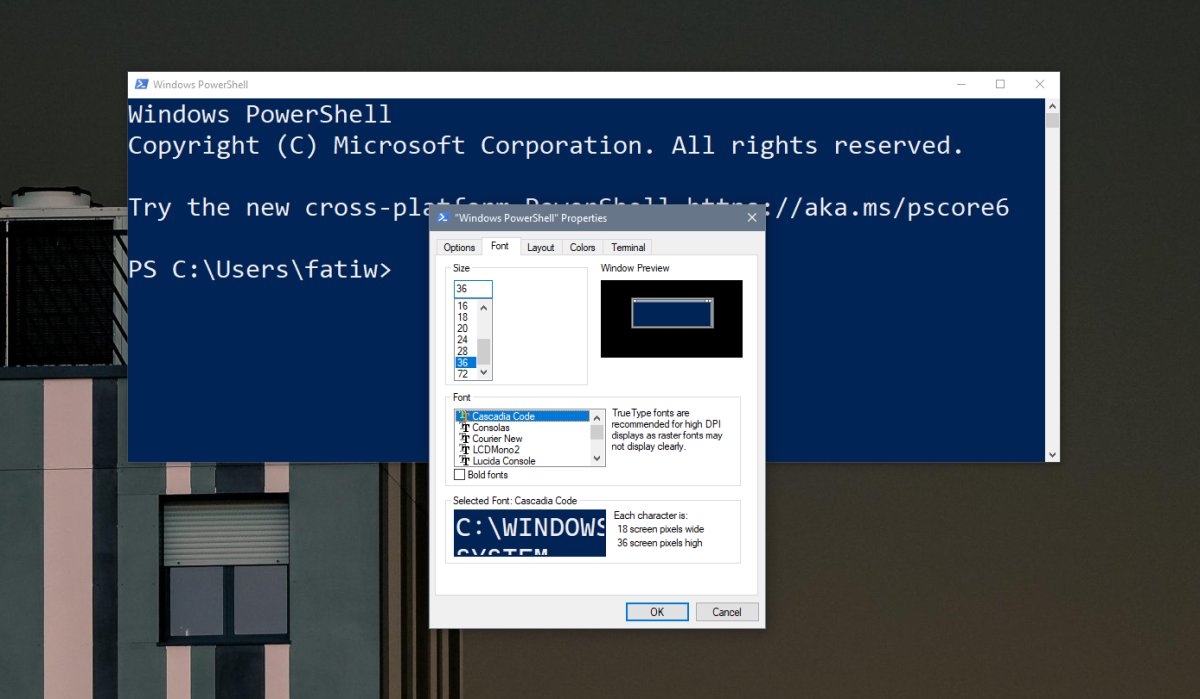
Anda dapat mengubah font kapan saja Anda inginkan jika Anda tidak suka tampilannya. Karena Cascadia Code telah diinstal di seluruh sistem, Anda dapat menggunakannya di aplikasi lain yang memungkinkan Anda memilih font. Untuk pengolah kata dan / atau aplikasi desain seperti Illustrator, Paint.net. dan Photoshop, font akan tersedia untuk dipilih dalam alat teks.
Font ini dikembangkan untuk aplikasi Terminal sehingga fokusnya adalah pengguna konsol. Anda bebas untuk menggunakannya di tempat lain tetapi jika itu tidak terlihat bagus di proyek lain, ketahuilah bahwa itu tidak tepat dibuat untuk mereka.

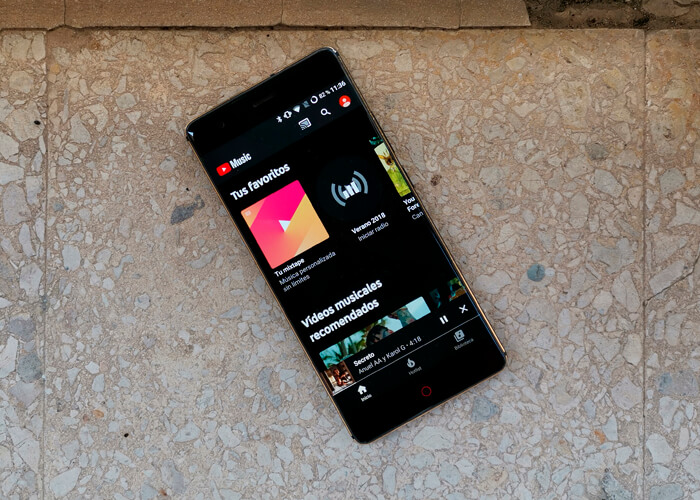
![Akar Galaxy Note 10.1 N8000 DDALH1 Android 4.0.4 Firmware Stock Resmi [How To Tutorial]](../wp-content/uploads/2020/02/1581467468_Akar-Galaxy-Note-10.1-N8000-DDALH1-Android-4.0.4-Firmware-Stock.png)